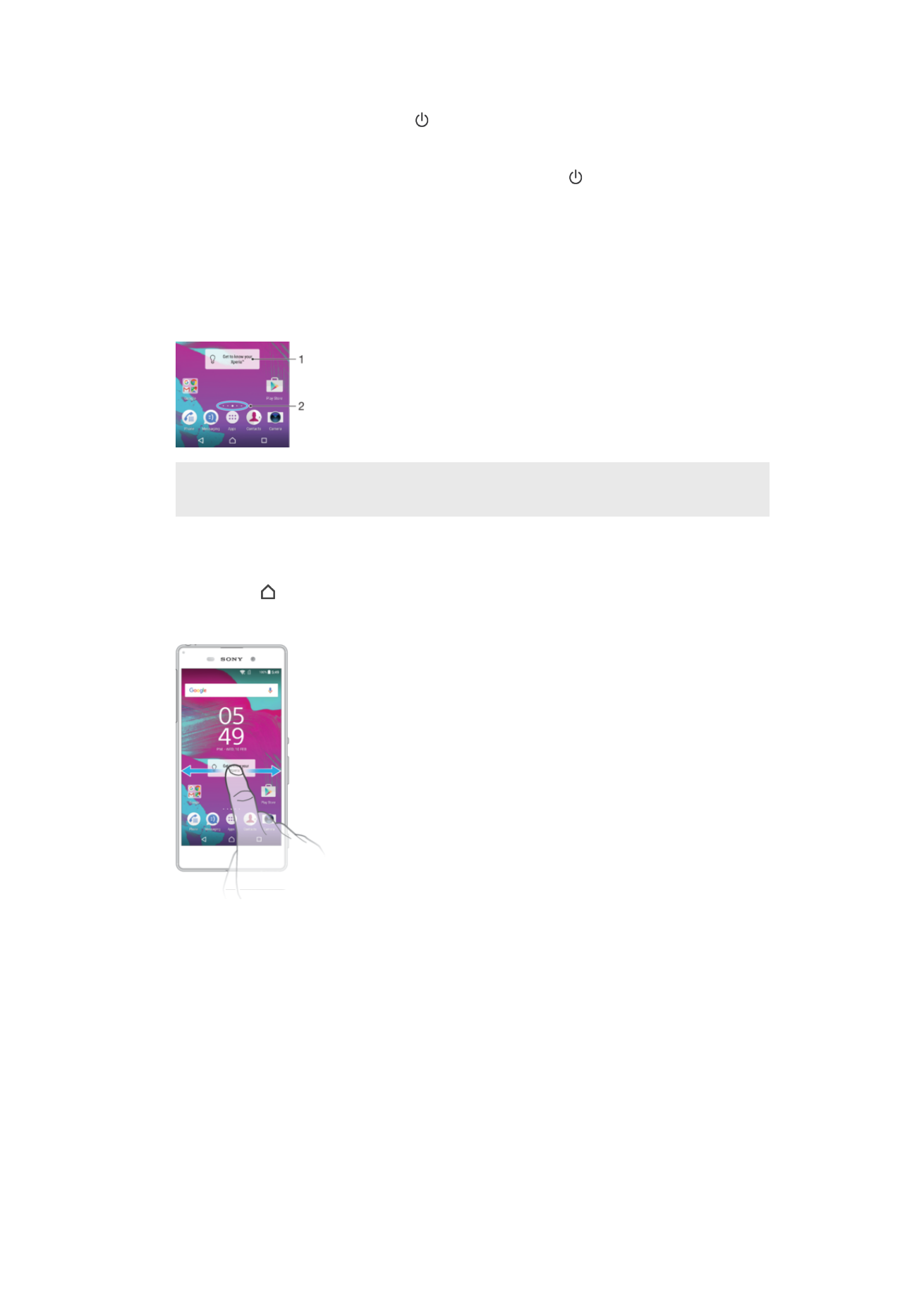
Startbildschirm
Der Startbildschirm bildet den Ausgangspunkt des Geräts. Er ähnelt dem Desktop eines
Computers. Der Startbildschirm kann bis zu sieben Bereiche umfassen, die über die
normale Bildschirmbreite hinausgehen. Die Anzahl der Bereiche des Startbildschirms
wird durch eine Reihe von Punkten unten auf dem Startbildschirm angezeigt. Der
hervorgehobene Punkt gibt den Bereich wider, in dem Sie sich gerade befinden.
1
Einführung für Xperia™ Widget – Tippen Sie zum Öffnen auf das gewünschte Widget und wählen Sie
eine Aufgabe aus, z. B. das Kopieren von Inhalten von einem alten Gerät oder das Einrichten der
Xperia™ Dienste.
2
Punkte – geben die Anzahl der Bereiche des Startbildschirms wieder
So rufen Sie die Startseite auf:
•
Drücken Sie .
So navigieren Sie auf dem Startbildschirm:
Bereiche des Startbildschirms
Sie können (bis zu einer Höchstzahl von sieben) neue Bereiche zu Ihrem Startbildschirm
hinzufügen und Bereiche löschen. Sie können auch den Bereich festlegen, den Sie als
Hauptstartbildschirm verwenden möchten.
24
Dies ist eine Internetversion dieser Publikation. © Druckausgabe nur für den privaten Gebrauch.
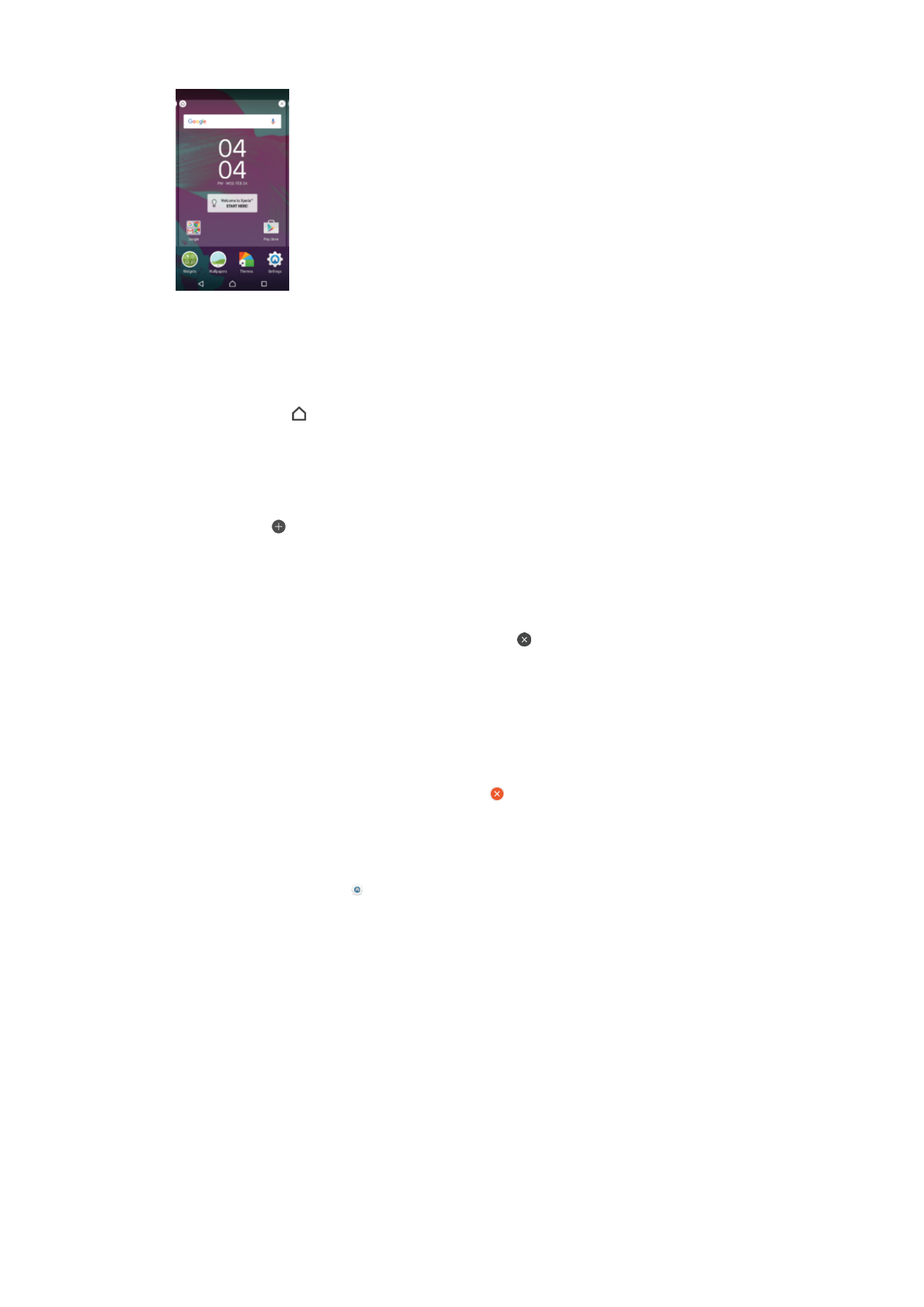
So legen Sie einen Bereich als den Hauptbereich des Startbildschirms fest:
1
Berühren und halten Sie einen leeren Bereich Ihres Startbildschirms gedrückt, bis
das Gerät vibriert.
2
Streichen Sie nach links oder rechts, um zu dem Bereich zu blättern, den Sie als
Hauptbereich des Startbildschirms festlegen möchten, und tippen Sie
anschließend auf .
So fügen Sie Ihrem Startbildschirm einen Bereich hinzu:
1
Berühren und halten Sie einen Bereich auf Ihrem Startbildschirm, bis das Gerät
vibriert.
2
Um die Fenster zu durchsuchen, streichen Sie ganz nach rechts oder links und
tippen Sie auf .
So löschen Sie einen Bereich von der Startseite:
1
Berühren und halten Sie einen Bereich auf Ihrem Startbildschirm, bis das Gerät
vibriert.
2
Streichen Sie nach links oder rechts, um zu dem Bereich zu navigieren, den Sie
löschen möchten, und tippen Sie anschließend auf .
Startbildschirm-Einstellungen
So deinstallieren Sie eine Anwendung vom Startbildschirm:
1
Berühren und halten Sie einen beliebigen Bereich des Startbildschirms gedrückt,
bis das Gerät vibriert.
2
Streichen Sie nach links oder rechts, um durch die Fenster zu blättern. Alle
deinstallierbaren Anwendungen sind mit einem gekennzeichnet.
3
Tippen Sie zuerst auf die zu deinstallierende Anwendung und dann auf
Löschen.
So passen Sie die Größe der Symbole Ihres Startbildschirms an:
1
Berühren und halten Sie einen Bereich auf Ihrem Startbildschirm, bis das Gerät
vibriert und tippen Sie auf .
2
Tippen Sie auf
Symbolgröße und wählen Sie dann eine Option aus.